Windows การค้นหาช่วยให้คุณสามารถค้นหาจากแถบงานของคุณเพื่อค้นหาสิ่งที่คุณต้องการ ไม่ว่าจะเป็นจากอุปกรณ์ของคุณ ในระบบคลาวด์ หรือบนเว็บ Windows Search สามารถให้ผลลัพธ์สำหรับรายการจาก:
-
อุปกรณ์ของคุณ (รวมถึงแอป การตั้งค่า และไฟล์)
-
บัญชี Microsoft ส่วนบุคคลของคุณ (รวมถึง OneDrive และ Outlook)
-
บัญชีที่ทำงานหรือโรงเรียนของคุณ (รวมถึง OneDrive for Business, SharePoint และบริการของ Microsoft อื่นๆ)
ถ้าคุณใช้ Windows Search สำหรับค้นหาเว็บหรือรับข้อเสนอแนะการค้นหา ผลลัพธ์ของคุณจะได้รับการขับเคลื่อนโดย Bing
จัดการการตั้งค่า Windows Search
SafeSearch
SafeSearch ช่วยคุณแยกเนื้อหาสำหรับผู้ใหญ่ออกจากการแสดงตัวอย่างเว็บของคุณ Windows Search ใช้เทคโนโลยีของ Bing เพื่อตรวจสอบว่าผลลัพธ์การค้นหามีเนื้อหาที่ละเอียดอ่อนหรือไม่ ก่อนที่จะนำเสนอในการแสดงตัวอย่างเว็บ ถ้าคุณBingผลลัพธ์จะถือว่ารวมเนื้อหาผู้ใหญ่ บานหน้าต่างการแสดงตัวอย่างจะแสดงปุ่ม ดูผลลัพธ์เว็บ แทน เพื่อให้คุณสามารถเปิดผลลัพธ์ในเว็บเบราว์เซอร์ของคุณแทน ดังที่แสดงในสกรีนช็อตต่อไปนี้:
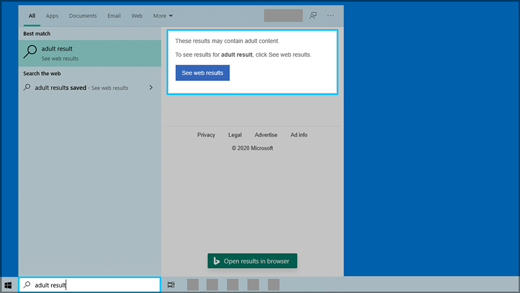
เมื่อต้องการเปลี่ยนการตั้งค่า SafeSearch ของคุณ
-
เลือกทำสิ่งใดสิ่งหนึ่งต่อไปนี้:
-
ใน Windows 10 ให้ไปที่ เริ่ม>การตั้งค่า> ค้นหา>สิทธิ์&ประวัติการค้นหา
-
ใน Windows 11 ให้ไปที่เริ่ม >การตั้งค่า>ความเป็นส่วนตัว&ความปลอดภัย>สิทธิ์ การค้นหา
-
-
ภายใต้ SafeSearch ให้เลือกการกำหนดลักษณะของคุณ:
-
ถ้าคุณเลือก เข้มงวด การตั้งค่าของคุณจะถูกแชร์กับ Bing ในเบราว์เซอร์ของคุณ Bingจะปฏิบัติตามการตั้งค่าอย่างเคร่งครัดบนอุปกรณ์ โดยไม่เกี่ยวกับBing SafeSearch ของคุณบนหน้าBing.com การตั้งค่าSafeSearch
-
หากคุณเลือก ปานกลางหรือปิดBingการค้นหาจะใช้การตั้งค่า Bing SafeSearch บนหน้าBing.comการตั้งค่าการค้นหา
-
คุณสามารถค้นหาข้อมูลเพิ่มเติมเกี่ยวกับ SafeSearch ได้บนBingวิธีใช้
การค้นหาเนื้อหาบนระบบคลาวด์
Windows Search ใช้บัญชีที่คุณได้เพิ่มสำหรับแอป Microsoft อื่นๆ ก่อนหน้านี้เพื่อปรับประสบการณ์การค้นหาของคุณให้เป็นส่วนตัว
เมื่อต้องการเชื่อมต่อ Windows Search กับบัญชีของคุณ
-
ไปที่เริ่มต้น >การตั้งค่า>บัญชีผู้ใช้ >อีเมล&บัญชีผู้ใช้ของคุณ
-
ในส่วน บัญชีที่ใช้โดยแอปอื่น เลือกตัวเลือก:
-
เมื่อต้องการเพิ่มบัญชีส่วนบุคคลของคุณ ให้เลือก เพิ่มบัญชี Microsoft
-
เมื่อต้องการเพิ่มบัญชีองค์กรของคุณ ให้เลือก เพิ่มบัญชีที่ทำงานหรือโรงเรียน
-
เมื่อต้องการดูว่าบัญชีผู้ใช้บัญชีใดเชื่อมต่ออยู่กับ Windows Search
-
เลือกกล่องค้นหาบนแถบงานใน Windows 10 หรือไอคอนแว่นขยายบนแถบงานใน Windows 11 จากนั้น ที่มุมบนขวาของหน้าต่างที่ปรากฏขึ้น ให้เลือกตัวเลือก( ) ชื่อบัญชีและชนิดบัญชีจะปรากฏภายใต้ บัญชีที่เชื่อมต่อ
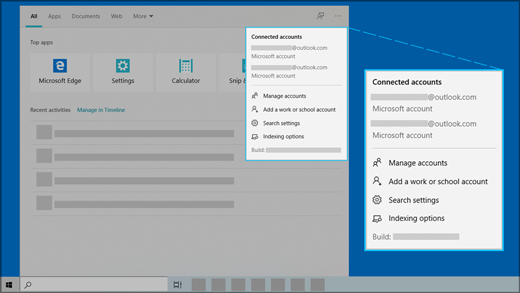
ถ้าคุณเปิดใช้งานการตั้งค่า บัญชี Microsoft สำหรับการค้นหาเนื้อหาบนระบบคลาวด์ Windows Search จะแสดงผลลัพธ์จากรายการใน OneDrive, Outlook และบริการอื่นๆ ของ Microsoft ที่เป็นส่วนบุคคลของคุณ ถ้าคุณค้นหาเว็บหรือรับคำแนะนำในการค้นหาบนเว็บด้วย Windows Search, Bing จะปรับผลลัพธ์ของคุณให้เป็นแบบส่วนตัว นอกจากนี้คุณยังสามารถรับคะแนนของ Microsoft Rewards เมื่อคุณค้นหาด้วย Bing ในกล่องค้นหาของ Windows เรียนรู้เพิ่มเติมเกี่ยวกับคะแนน Microsoft Rewards
ถ้าคุณเปิดใช้งานการตั้งค่า บัญชีที่ทำงานหรือโรงเรียน สำหรับการค้นหาเนื้อหาบนระบบคลาวด์ Windows Search จะแสดงผลลัพธ์จาก OneDrive for Business, Outlook, SharePoint และอื่นๆ จาก Microsoft Search
ประวัติการค้นหาบนอุปกรณ์นี้
Windows Search จะบันทึกประวัติการค้นหาของคุณไว้ภายในอุปกรณ์ของคุณเพื่อช่วยให้คุณค้นหาสิ่งต่างๆ ได้เร็วขึ้น ตัวอย่างเช่น คุณอาจพบว่ามีแอปหนึ่งอยู่ในอันดับสูงกว่าในผลลัพธ์ของคุณถ้าคุณได้ค้นหาแอปนั้นมาก่อน
เมื่อต้องการล้างประวัติการค้นหาที่บันทึกไว้บนอุปกรณ์ของคุณ
-
เลือกทำสิ่งใดสิ่งหนึ่งต่อไปนี้:
-
ใน Windows 10 ให้ไปที่ เริ่ม>การตั้งค่า> ค้นหา>สิทธิ์&ประวัติการค้นหา
-
ใน Windows 11 ให้ไปที่เริ่ม >การตั้งค่า>ความเป็นส่วนตัว&ความปลอดภัย>สิทธิ์ การค้นหา
-
-
ภายใต้ ประวัติ ให้เลือกปุ่ม ล้างประวัติการค้นหาบนอุปกรณ์
ประวัติการค้นหาในระบบคลาวด์
Windows Search สามารถบันทึกและใช้ประวัติการค้นหาของคุณด้วยบัญชี Microsoft ของคุณ ด้วยเหตุนี้สามารถได้รับผลลัพธ์การค้นหาและการแนะนำที่เกี่ยวข้องมากขึ้น
เมื่อต้องการใช้ประวัติการค้นหาบนเว็บด้วยบัญชี Microsoft ของคุณ
-
ตรวจสอบให้แน่ใจว่าคุณได้ลงชื่อเข้าใช้ Windows ด้วยบัญชี Microsoft ของคุณแล้ว
-
เลือกทำสิ่งใดสิ่งหนึ่งต่อไปนี้:
-
ใน Windows 10 ให้ไปที่ เริ่ม>การตั้งค่า> ค้นหา>สิทธิ์&ประวัติการค้นหา
-
ใน Windows 11 ให้ไปที่เริ่ม >การตั้งค่า>ความเป็นส่วนตัว&ความปลอดภัย>สิทธิ์ การค้นหา
-
-
ภายใต้ การค้นหาเนื้อหาบนระบบคลาวด์ ตรวจสอบให้แน่ใจว่า บัญชี Microsoft ถูก เปิดใช้งานแล้ว
เมื่อต้องการดูและลบประวัติการค้นหาที่เชื่อมโยงกับบัญชี Microsoft ของคุณ ให้ไปที่แดชบอร์ด ความเป็นส่วนตัวของMicrosoft
เมื่อต้องการรวมหรือไม่รวมประวัติการค้นหาของคุณจากข้อเสนอแนะการค้นหาบัญชี Microsoft ของคุณ ให้ไปที่หน้าBingประวัติการค้นหา แล้วลงชื่อเข้าใช้โดยใช้บัญชี Microsoft ของคุณ
เรียนรู้เพิ่มเติมเกี่ยวกับ วิธีการที่ Microsoft จัดเก็บและรักษาประวัติการค้นหาของคุณ
โปรดทราบว่า Windows Search จะบันทึกประวัติของ Microsoft Search ของคุณไปยังบัญชีที่ทำงานหรือโรงเรียนของคุณ เมื่อต้องการดูประวัติที่เชื่อมโยงกับบัญชีที่โรงเรียนหรือที่โรงเรียนของคุณ ให้ไปที่หน้าประวัติBingการค้นหา แล้วลงชื่อเข้าใช้โดยใช้บัญชีที่โรงเรียนหรือที่โรงเรียน
การค้นหาWindows
การทำดัชนีเนื้อหาในพีซีของคุณช่วยให้คุณได้รับผลลัพธ์ที่รวดเร็วขึ้น เมื่อคุณค้นหาแฟ้มและสิ่งอื่น ๆ Windowsการดัชนีจะใช้การดัชนีตามค่าเริ่มต้น ข้อมูลทั้งหมดที่รวบรวมได้จากการทำดัชนีจะเก็บไว้ในเครื่องพีซีของคุณ โดยจะไม่มีการส่งไปให้คอมพิวเตอร์เครื่องอื่นหรือส่งไปยัง Microsoft
คุณจะพบการตั้งค่าที่อนุญาตให้Windowsไฟล์และเนื้อหาอื่นๆ บนหน้า การค้นหาWindows ใน Windows การตั้งค่า เมื่อต้องการเลือกว่าคุณต้องการค้นหาเนื้อหาของโฟลเดอร์ เอกสารรูปภาพ และ เพลง หรือถ้าคุณต้องการค้นหาทั้งพีซี ให้เลือกเลือกอย่างใดอย่างหนึ่งต่อไปนี้:
-
ในWindows 10 ให้ไปที่เริ่ม >การตั้งค่า> >การค้นหาWindowsเริ่มต้น
-
ใน Windows 11 ให้ไปที่เริ่มต้น >การตั้งค่า> ความเป็นส่วนตัว&ความปลอดภัย >การค้นหาWindows
การค้นหาทั้งพีซีของคุณอาจส่งผลต่ออายุแบตเตอรี่และการใช้งาน CPU คุณยังสามารถปรับแต่งการค้นหาเพื่อรวมหรือแยกโฟลเดอร์ที่ต้องการได้ เมื่อต้องการเรียนรู้เพิ่มเติมเกี่ยวกับการดัชนีการค้นหา ให้ดู การดัชนีการค้นหาในWindowsถามที่ถามบ่อย










